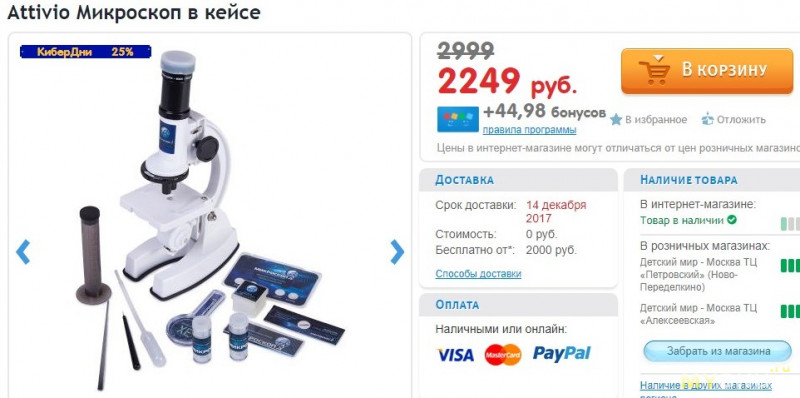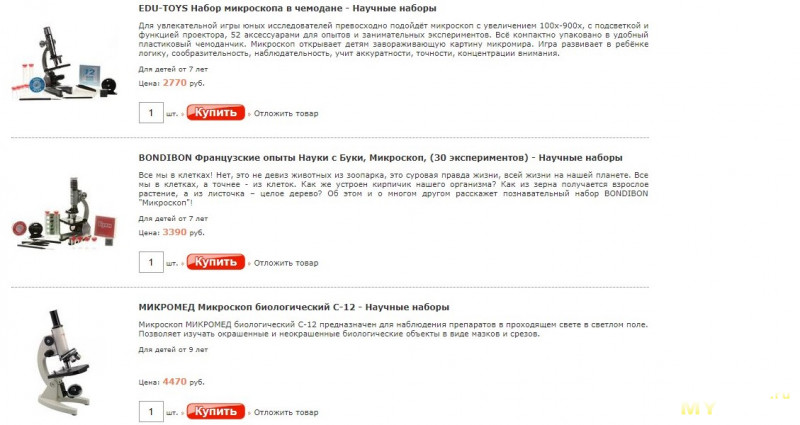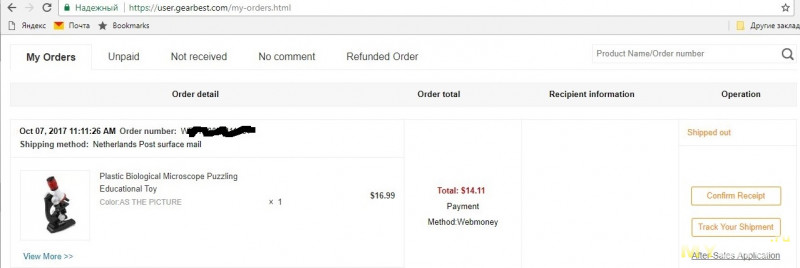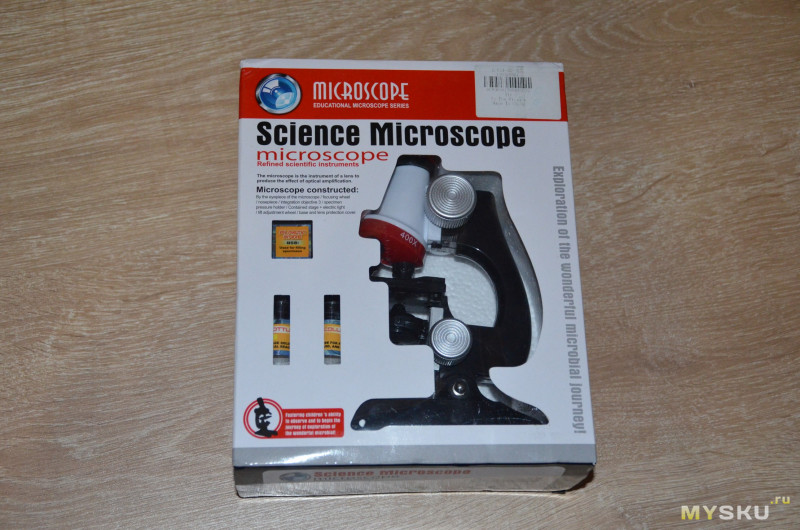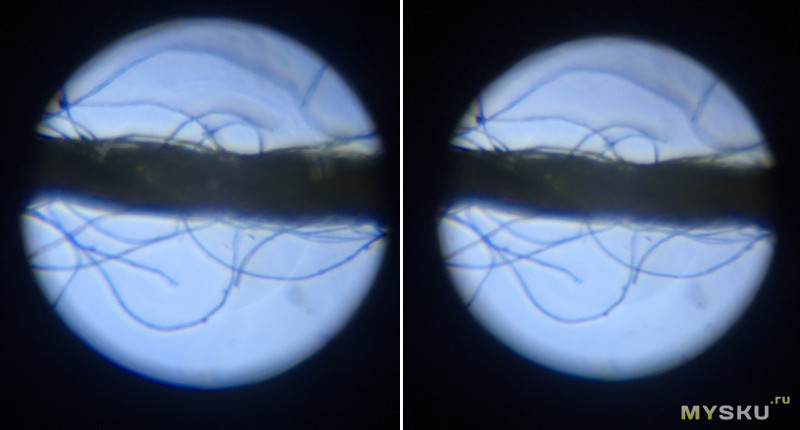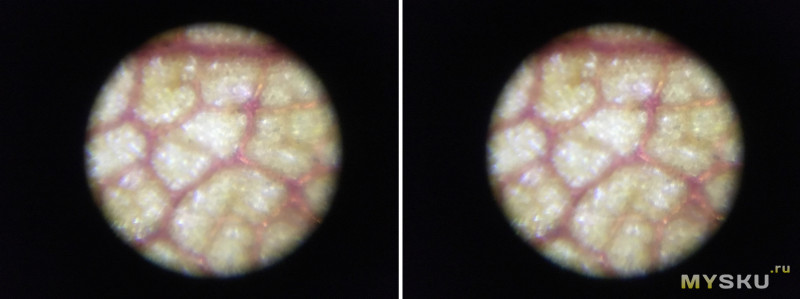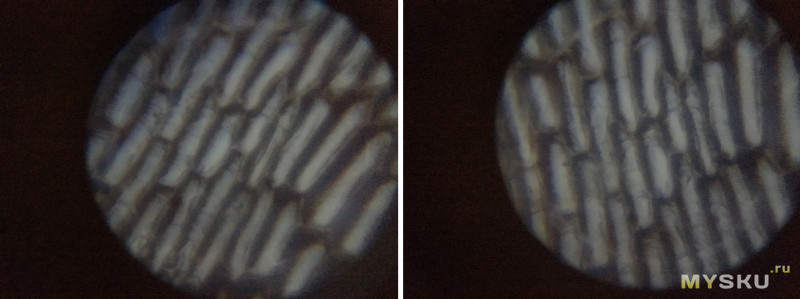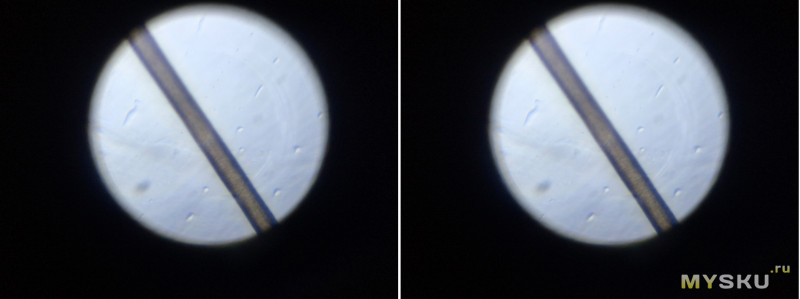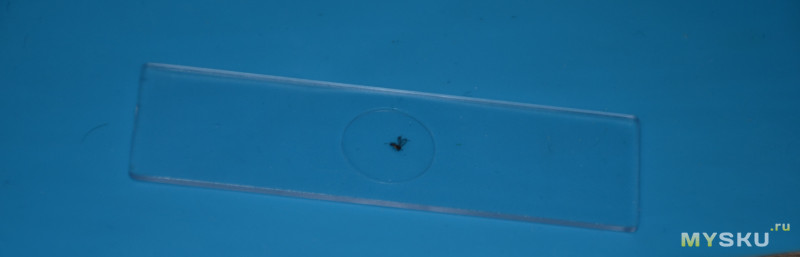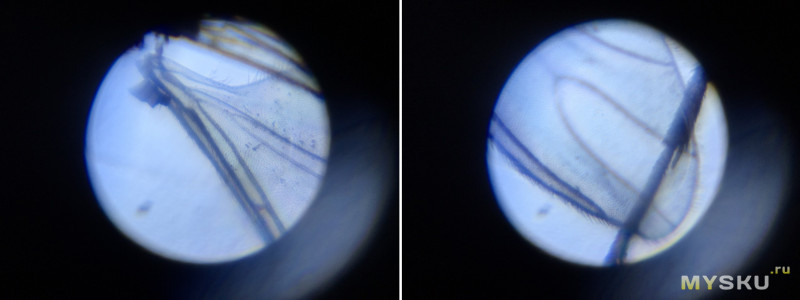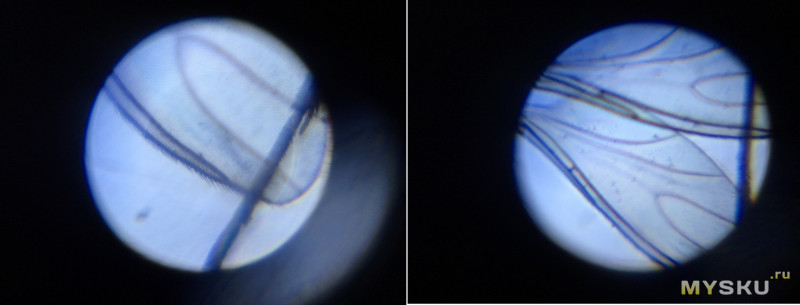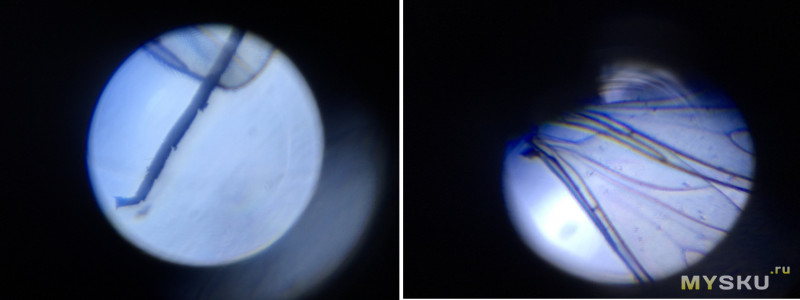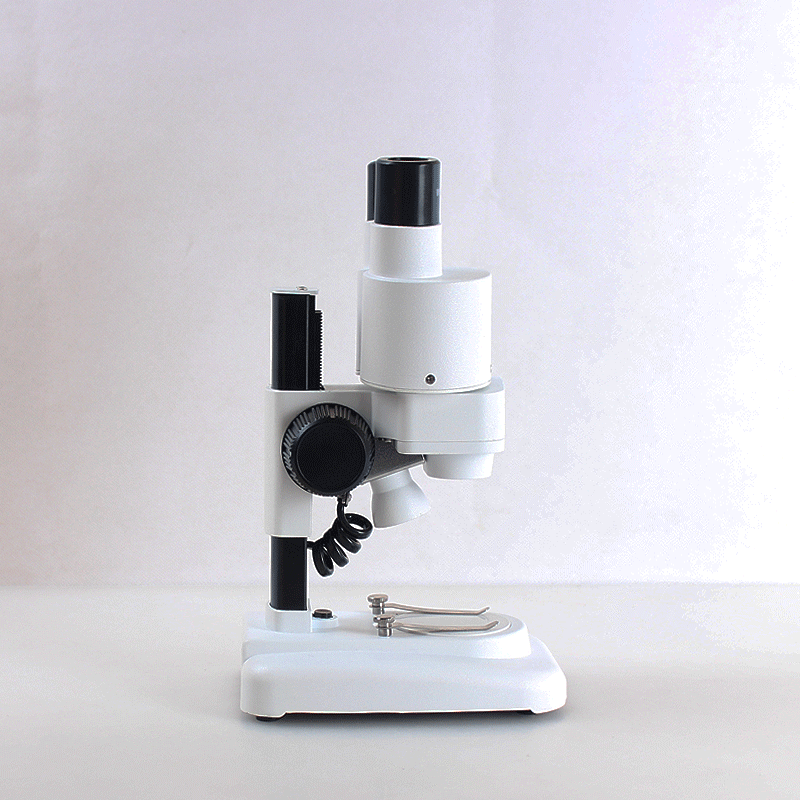Всем привет!
Короткий обзор на детский микроскоп-игрушку.
Хотелось посмотреть, что же это такое, но не хотелось тратить ощутимую сумму в оффлайне.
С поинтами микроскоп вышел около 800рэ.
Микроскоп — действительно игрушка,
достаточно бюджетная
откровенно дешевая.
Что у меня вышло — смотрите под катом.
Выводы делайте самостоятельно.
Речь пойдет про вот такой вот микроскоп.
Пластиковый, с подсветкой, с регулировкой высоты окуляра. Есть 3
линзы
объектива (вращаются). И небольшой комплект.
Дополнительная информация — с чем сравнивал и скрин покупки
Изначально, после прогулок по детским магазинам ребенок попросил что-то типа такого.
Варианты примерно все одинаковые, отличаются слегка дизайном и комплектацией — обычно всякой ненужной фигни очень много (чашки петри, пипетки, банки-склянки), а также в дорогих наборах есть инструкции и описания опытов.
Собственно говоря, прикинув одно к другому, взял по привычке на жирбесте.
Практически такой же микроскоп обошелся около 800р (с учетом поинтов).
Обратите внимание: прибор является детской игрушкой, поэтому по сравнению с реальными лабораторными микроскопами будет в корне не верно. Данный микроскоп не следует использовать для ремонта печатных плат или каких либо других серьезных потребностей. Пластиковые линзы дают не сильно увеличенное изображение, а также небольшую четкость. Несмотря на указанные 1200х. Подсветка у него слабая, а конструкция и прочность — как у детской игрушки.
Источник света: белый светодиод
Для работы вам потребуются батарейки 2AA / LR6 (не включены)
На вскидку, могу предложить следующие варианты опытов с детьми:
Можно посмотреть листья деревьев и лепестки цветов, срезы (тонкие ломтики) фруктов и овощей, шерсть зверей и отпечатки пальцев человека, волокна ткани и бумаги. Интересны получается рассматривать тонкие срезы листика фикуса или луковицы. Если на предметное стекло капнуть масла (например, вазелинового), то будет удобнее зафиксировать объект. Например, можно положить 2-3 шерстинки.или волосинки. Еще интересно посмотреть на кристаллы соли, сахара. Ну и так далее.
Примеры опытов можно поискать в интернете, например, «Опыты для детского микроскопа».
Итак, все было стандартно — упаковка-почтовый пакет.
Внутри коробка.
Обычная такая коробка для детского микроскопа. У нас они точно такие же, только с плюсом в ценнике.
Внутри пенопластовая ячейка с комплектом, разложенным по своим местам.
В комплекте идет:
Сам оптический микроскоп 1 шт
5 пластиковых предметных стекол
2 флакона для образцов
1 коробочка для хранения и несколько наклеек для надписей
1 пинцет.
Внешний вид всего этого добра.
Микроскоп имеет две ручки — регулировка высоты подсветки и высоты головы. Дополнительно на окуляре регулируется фокус. Часть с объективами поворотная, можно выбирать 3 варианта увеличения: 100х, 400х, 1200х. Подсветка включается маленьким ползунком, нужно предварительно снизу установить 2 батарейки АА (нет в комплекте).
Теперь готовимся к опытам.
Сразу скажу, что передать изображение с оптического микроскопа целая проблема. Я фотографировал
на тапок
на камеру смартфона, предварительно прислонив ее к оккуляру. Не все получается четко. В живую изображение чуть чуть почетче (на камере не срабатывает автофокус на окуляр). Но все равно я постарался передать как смог.
1) Нитка.
Берем самую простую хлопковую (?) нитку, отрываем кусочек и заправляем на предметное стекло.
Прижимаем на предметный столик.
Вот примерно что видно при увеличении 1200х.
2) Кленовый лист.
Можно увидеть структуру листа, прожилки. Лист просвечивается, что очень удобно.
Зажимаем кусочек на стеклышке на предметном столе.
Включаем подсветку
Вот что видно в окуляры
3) Срез луковицы. Вернее я рассматривал пленку от лука.
Разделяем слои лука, отрываем пленку
Расправляем на стеклышке, желательно без складок
Видны крупные клетки лука. А вот что находится внутри клеток — не видно. Да и изображение получается смазанное.
4) Волос человеческий.
Промежуточных фото нет, вот что видно в окуляре.
5) Муха (мошка)
Готовим препарат)
С мухой интереснее. Отлично видно конечности и крылья. А вот тушка мухи не просвечивается.
На крыльях видны маленькие волосики или чешуйки
Еще раз напоминаю, что на качество полученных снимков влияет способ их получения — прислоненная камера смартфона. В живую ощущения несколько другие, хотя пластиковые линзы особо четкой картины не дают.
Вместо вывода: покупка на жирбесте помогла мне сэкономить энную часть денег от покупки подобного же в оффлайне. Ребенок посмотрел, попробовал, успокоился. А я сделал выводы о качестве и необходимом функционале. У микроскопа из обзора небольшое увеличение, слабая подсветка. Хочется чего-то большего.
Из минусов отмечу отсутствие примеров опытов в комплекте, все приходится искать и выдумывать самостоятельно.
Могли бы вложить инструкцию. Или хотя бы ссылку на онлайн руководство по опытам.
Еще из минусов — общая хлипкость конструкции и достаточно размытое изображение.
Возможно, следующий детский микроскоп у меня будет вот такой
Помимо указанного (картинка кликабельна), вот два варианта на тао (подороже и подешевле).
В любом случае, у меня все))))
Надеюсь было полезно))))
Главная »
Статьи и полезные материалы »
Микроскопы »
Статьи о микроскопах, микропрепаратах и исследованиях микромира »
Как настроить микроскоп: инструкция по эксплуатации
Как настроить микроскоп: инструкция по эксплуатации
Микроскоп, работающий в светлом поле – один из самых распространенных в учебной работе типов микроскопов. Свет от источника под предметным столиком освещает поле зрения и дает разрешение деталей размером 0,2–2,1 мкм. Большее окулярное увеличение обеспечивает большую разрешающую способность. Светлое поле – самый распространенный метод исследований в учебных и детских моделях микроскопов. В этой статье мы кратко опишем общую работу с микроскопом – инструкцию по эксплуатации большинства детских моделей.
Сложность настройки: средняя.
Требуются: микроскоп с возможностью работы в светлом поле и регулируемой подсветкой, готовый микропрепарат.
Детский микроскоп: как пользоваться
Общие инструкции:
- Поместите препарат на предметный столик и включите осветитель (положение «on»). Чтобы изменить количество света или ширину светового пучка, падающего на препарат, отрегулируйте конденсор, расположенный под столиком, путем вращения рычага на конденсоре, пока не получите желаемое количество света.
- Всегда начинайте наблюдения препарата на минимальном увеличении. Увеличение окуляра (обычно 10х) умножается на увеличение объектива (обычно между 4х и 100х), таким образом получаем общее увеличение микроскопа.
- Отрегулируйте положение окуляров микроскопа под свои глаза. Вы должны видеть обоими глазами четкое изображение. Если окуляры расположены слишком близко друг к другу, на большинстве микроскопов вы можете развести их вручную на удобное вам расстояние.
Детский микроскоп: как пользоваться фокусировкой и исследовать препараты:
- Поместите препарат на столик и закрепите его. На минимальном увеличении осмотрите весь препарат.
- Сфокусируйте микроскоп на образце, используя ручки грубой настройки. Световой микроскоп позволяет увидеть множество различных «микрослоев» в препарате. Грубой фокусировкой можно «перемещаться» между различными слоями.
- Найдя нужный «слой» препарата грубой настройкой, повысьте увеличение. Если объективы микроскопа парфокальны, вам не придется подстраивать фокусировку при подъеме увеличения – изображение будет оставаться в фокусе. Если же объективы не парфокальны, придется подстраивать резкость изображения каждый раз при смене увеличения.
- На высоком увеличении используйте тонкую настройку фокуса, т.к. грубая настройка годится в основном только для малых увеличений и контроля резкости при смене увеличения.
Работа с подсветкой:
- В детских моделях часто устанавливают подсветку-зеркало. Она не создает, а отражает свет. «Зайчик» от зеркала надо направлять прямо на образец.
- Электрические подсветки (галогенные и светодиодные) работают по одному принципу – это обычные лампочки. Но питаться они могут по-разному. Если микроскоп работает от батареек, перед использованием подсветки удостоверьтесь, что они установлены. Если микроскоп работает от сети, не забудьте включить прибор в розетку.
Если вы приобрели детский микроскоп, полная инструкция должна быть в комплекте. В этой статье приведены лишь краткие советы.
4glaza.ru
Апрель 2020
Статья обновлена в апреле 2021 года.
Использование материала полностью для общедоступной публикации на носителях информации и любых форматов запрещено. Разрешено упоминание статьи с активной ссылкой на сайт www.4glaza.ru.
Производитель оставляет за собой право вносить любые изменения в стоимость, модельный ряд и технические характеристики или прекращать производство изделия без предварительного уведомления.
Рекомендуемые товары
Другие обзоры и статьи о микроскопах, микропрепаратах и микромире:
- Видео! Как выглядит крыса под микроскопом? Что можно увидеть в карманный микроскоп? (канал MAD SCIENCE, Youtube.com)
- Видео! Микроскоп Levenhuk 870T: наблюдение лесной флоры и фауны (канал MAD SCIENCE, Youtube.com)
- Видео! Микроскоп Levenhuk 870T: видеосравнение фильтрованной и нефильтрованной воды (канал MAD SCIENCE, Youtube.com)
- Видео! Микроскоп Levenhuk 870T: жизнь в капле воды с болота (канал MAD SCIENCE, Youtube.com)
- Видео! Микроскоп Levenhuk 870T: видео радиоактивной воды (канал MAD SCIENCE, Youtube.com)
- Видео! Микроскоп Levenhuk 870T: видеообзор (канал MAD SCIENCE, Youtube.com)
- Видео! Микроскоп Levenhuk 870T: видео соленой воды (канал MAD SCIENCE, Youtube.com)
- Медицинские микроскопы Levenhuk MED: обзорная статья на сайте levenhuk.ru
- Видео! Портативный микроскоп Bresser National Geographic 20–40x и другие детские приборы линейки: видеообзор (канал «Татьяна Михеева», Youtube.com)
- Книги знаний издательства Levenhuk Press: подробный обзор на сайте levenhuk.ru
- Видео! Книга знаний в 2 томах. «Космос. Микромир»: видеопрезентация (канал LevenhukOnline, Youtube.ru)
- Видео! Видео бактерий под микроскопом Levenhuk Rainbow 2L PLUS (канал «Микромир под микроскопом», Youtube.ru)
- Обзор микроскопа Levenhuk Rainbow 50L PLUS на сайте levenhuk.ru
- Видео! Подробный обзор серии детских микроскопов Levenhuk LabZZ M101 (канал Kent Channel TV, Youtube.ru)
- Обзор набора оптической техники Levenhuk LabZZ MTВ3 (микроскоп, телескоп и бинокль) на сайте levenhuk.ru
- Видео! Микроскоп Levenhuk DTX 90: распаковка и видеообзор цифрового микроскопа (канал Kent Channel TV, Youtube.ru)
- Видео! Видеопрезентация увлекательной и красочной книги для детей «Невидимый мир» (канал LevenhukOnline, Youtube.ru)
- Видео! Большой обзор биологического микроскопа Levenhuk 3S NG (канал Kent Channel TV, Youtube.ru)
- Микроскопы Levenhuk Rainbow 2L PLUS
- Видео! Микроскопы Levenhuk Rainbow и LabZZ (канал LevenhukOnline, Youtube.ru)
- Микроскоп Levenhuk Rainbow 2L PLUS LimeЛайм. Изучаем микромир
- Выбираем лучший детский микроскоп
- Видео! Микроскопы Levenhuk Rainbow 2L: видеообзор серии микроскопов (канал LevenhukOnline, Youtube.ru)
- Видео! Микроскопы Levenhuk Rainbow 2L PLUS: видеообзор серии микроскопов (канал LevenhukOnline, Youtube.ru)
- Видео! Микроскопы Levenhuk Rainbow 50L: видеообзор серии микроскопов (канал LevenhukOnline, Youtube.ru)
- Видео! Микроскопы Levenhuk Rainbow 50L PLUS: видеообзор серии микроскопов (канал LevenhukOnline, Youtube.ru)
- Видео! Микроскоп Levenhuk Rainbow D2L: видеообзор цифрового микроскопа (канал LevenhukOnline, Youtube.ru)
- Видео! Микроскоп Levenhuk Rainbow D50L PLUS: видеообзор цифрового микроскопа (канал LevenhukOnline, Youtube.ru)
- Обзор биологического микроскопа Levenhuk Rainbow 50L
- Видео! Видеообзор школьных микроскопов Levenhuk Rainbow 2L и 2L PLUS: лучший подарок ребенку (канал KentChannelTV, Youtube.ru)
- Видео! Как выбрать микроскоп: видеообзор для любителей микромира (канал LevenhukOnline, Youtube.ru)
- Галерея фотографий! Наборы готовых микропрепаратов Levenhuk
- Микроскопия: метод темного поля
- Видео! «Один день инфузории-туфельки»: видео снято при помощи микроскопа Levenhuk 2L NG и цифровой камеры Levenhuk (канал LevenhukOnline, Youtube.ru)
- Видео! Обзор микроскопа Levenhuk Rainbow 2L NG Azure на телеканале «Карусель» (канал LevenhukOnline, Youtube.ru)
- Обзор микроскопа Levenhuk Фиксики Файер
- Совместимость микроскопов Levenhuk с цифровыми камерами Levenhuk
- Как работает микроскоп
- Как настроить микроскоп
- Как ухаживать за микроскопом
- Типы микроскопов
- Техника приготовления микропрепаратов
- Галерея фотографий! Что можно увидеть в микроскопы Levenhuk Rainbow 50L, 50L PLUS, D50L PLUS
- Сетка или шкала. Микроскоп и возможность проведения точных измерений
- Обычные предметы под объективом микроскопа
- Насекомые под микроскопом: фото с названиями
- Инфузории под микроскопом
- Изобретение микроскопа
- Какой микроскоп лучше: подробная инструкция по выбору оптического прибора
- Как выглядят лейкоциты под микроскопом
- Что такое лазерный сканирующий микроскоп?
- Микроскоп люминесцентный: цена высока, но оправданна
- Микроскоп для пайки микросхем
- Иммерсионная система микроскопа
- Измерительный микроскоп
- Микроскопы от самых больших профессиональных моделей до простых детских
- Микроскоп профессиональный цифровой
- Силовой микроскоп: для серьезных исследований и развлечений
- Лечение зубов под микроскопом
- Кровь человека под микроскопом
- Галогенные лампы для микроскопов
- Французские опыты – микроскопы и развивающие наборы от Bondibon
- Наборы препаратов для микроскопа
- Юстировка микроскопа
- Микроскоп для ремонта электроники
- Операционный микроскоп: цена, возможности, сферы применения
- «Шкаловой микроскоп» – какой оптический прибор так называют?
- Бородавка под микроскопом
- Вирусы под микроскопом
- Принцип работы темнопольного микроскопа
- Покровные стекла для микроскопа – купить или нет?
- Увеличение оптического микроскопа
- Оптическая схема микроскопа
- Схема просвечивающего электронного микроскопа
- Устройство оптического микроскопа у теодолита
- Грибок под микроскопом: фото и особенности исследования
- Зачем нужна цифровая камера для микроскопа?
- Предметный столик микроскопа – что это и зачем он нужен?
- Микроскопы проходящего света
- Органоиды, обнаруженные с помощью электронного микроскопа
- Паук под микроскопом: фото и особенности изучения
- Из чего состоит микроскоп?
- Как выглядят волосы под микроскопом?
- Глаз под микроскопом: фото насекомых
- Микроскоп из веб-камеры своими руками
- Микроскопы светлого поля
- Механическая система микроскопа
- Объектив и окуляр микроскопа
- USB-микроскоп для компьютера
- Универсальный микроскоп – существует ли такой?
- Песок под микроскопом
- Муравей через микроскоп: изучаем и фотографируем
- Растительная клетка под световым микроскопом
- Цифровой промышленный микроскоп
- ДНК человека под микроскопом
- Как сделать микроскоп в домашних условиях
- Первые микроскопы
- Микроскоп стерео: купить или нет?
- Как выглядит раковая клетка под микроскопом?
- Металлографический микроскоп: купить или не стоит?
- Флуоресцентный микроскоп: цена и особенности
- Что такое «ионный микроскоп»?
- Грязь под микроскопом
- Как выглядит клещ под микроскопом
- Как выглядит червяк под микроскопом
- Как выглядят дрожжи под микроскопом
- Что можно увидеть в микроскоп?
- Зачем нужны исследовательские микроскопы?
- Бактерии под микроскопом: фото и особенности наблюдения
- На что влияет апертура объектива микроскопа?
- Аскариды под микроскопом: фото и особенности изучения
- Как использовать микропрепараты для микроскопа
- Изучаем ГОСТ: микроскопы, соответствующие стандартам
- Микроскоп инструментальный – купить или нет?
- Где купить отсчетный микроскоп и зачем он нужен?
- Атом под электронным микроскопом
- Как кусает комар под микроскопом
- Как выглядит муха под микроскопом
- Амеба: фото под микроскопом
- Подкованная блоха под микроскопом
- Вша под микроскопом
- Плесень хлеба под микроскопом
- Зубы под микроскопом: фото и особенности наблюдения
- Снежинка под микроскопом
- Бабочка под микроскопом: фото и особенности наблюдений
- Самый мощный микроскоп – как выбрать правильно?
- Рот пиявки под микроскопом
- Мошка под микроскопом: челюсти и строение тела
- Микробы на руках под микроскопом – как увидеть?
- Вода под микроскопом
- Как выглядит глист под микроскопом
- Клетка под световым микроскопом
- Клетка лука под микроскопом
- Мозги под микроскопом
- Кожа человека под микроскопом
- Кристаллы под микроскопом
- Основное преимущество световой микроскопии перед электронной
- Конфокальная флуоресцентная микроскопия
- Зондовый микроскоп
- Принцип работы сканирующего зондового микроскопа
- Почему трудно изготовить рентгеновский микроскоп?
- Макровинт и микровинт микроскопа – что это такое?
- Что такое тубус в микроскопе?
- Главная плоскость поляризатора
- На что влияет угол между главными плоскостями поляризатора и анализатора?
- Назначение поляризатора и анализатора
- Метод изучения – микроскопия на практике
- Микроскопия осадка мочи: расшифровка
- Анализ «Микроскопия мазка»
- Сканирующая электронная микроскопия
- Методы световой микроскопии
- Оптическая микроскопия (световая)
- Световая, люминесцентная, электронная микроскопия – разные методы исследований
- Темнопольная микроскопия
- Фазово-контрастная микроскопия
- Поляризаторы естественного света
- Шотландский физик, придумавший поляризатор
- Механизм фокусировки в микроскопе
- Что такое полевая диафрагма?
- Микроскоп Микромед: инструкция по эксплуатации
- Микроскоп Микмед: инструкция по эксплуатации
- Где найти инструкцию микроскопа «ЛОМО»?
- Микроскопы Micros: руководство пользователя
- Какую функцию выполняют зажимы на микроскопе
- Рабочее расстояние объектива микроскопа
- Микропрепарат для микроскопа своими руками
- Метод висячей капли
- Метод раздавленной капли
- Тихоходка под микроскопом
- Аппарат Гольджи под микроскопом
- Чем занять детей дома?
- Чем заняться на карантине дома?
- Чем заняться школьникам на карантине?
- Выбираем микроскоп: отзывы имеют значение?
- Микроскоп для школьника: какой выбрать?
- Немного об оптовой закупке микроскопов и иной оптической техники
- Во сколько увеличивает лупа?
- Где купить лампу-лупу – косметологическую модель с подсветкой?
- Какую купить лампу-лупу для маникюра?
- Можно ли купить лампу-лупу для наращивания ресниц в интернет-магазине?
- Лампа-лупа косметологическая на штативе: купить домой или нет?
- Лупа бинокулярная с принадлежностями
- Как выглядит лупа для нумизмата?
- Лупа-лампа – лупа для рукоделия с подсветкой
- «Лупа на стойке» – что это за оптический прибор?
- Лупа – проектор для увеличенного изображения
- Делаем лупу своими руками
- Основные функции лупы
- Какую лупу выбрать: советы и рекомендации
- Лупа бинокулярная – цена возможностей
- Лупа канцелярская: выбираем оптическую технику для офиса
- Как выглядит коронавирус под микроскопом?
- Как называется главная часть микроскопа?
- Где купить блоки питания для микроскопа?
- Строение объектива микроскопа
- Как выглядят продукты под микроскопом
- Что покажет музей микроминиатюр
- Особенности и применение методов окрашивания клеток
- Качественная оптика микроскопа – залог успешного исследования
Инструкция по использованию
цифрового микроскопа
Цифровой микроскоп – высокотехнологичное устройство, легкое и простое в
использовании. С этим устройством можно видеть уникальный и «больший» мир. Можно легко изменить масштаб изображения на монетах, бумажных деньгах, марках, насекомых, полезных ископаемых и многое другое.
|
МИКРОСКОП |
БАЗА |
АДАПТОР |
КАБЕЛЬ |
ШТАТИВ |
|
ДИСК КАЛИБРАТОР |
||||
|
1. Кнопка «Включить/Выключить» 2. DC- порт 3. Кнопка для съёмки фото 4. Нумерация каналов 5. Переключатель каналов в микроскопе 6. Переключатель каналов в базе 7. Индикатор каналов 8. USB- порт |
1.) Установка программного обеспечения
Подсоедините устройство к Вашему компьютеру до установки программы.
Вставьте диск с программным обеспечением в привод CD-ROM, и автоматически отобразится начало процесса установки.
a) Установите драйвер, кликнув курсором «USB Microscope Driver».
Следуйте советам мастера установки. Нажмите «Next» для продолжения.
б) Установите программное обеспечение, кликнув «MicroCapture software».
Следуйте советам мастера установки. В конце установки по запросу перезагрузите компьютер.
в) Кликнув курсором «User`s manual» и, выбрав язык, Вы можете открыть руководство на английском, немецком, французском и итальянском языках
г) Кликнув курсором «Browse the CD» Вы сможете открыть Проводник с отображением содержимого на диске.
2.) Начало работы.
Подсоедините устройство в Ваш компьютер в USB порт. Снимите защитный пластиковый колпачок. Запустите программное обеспечение, кликнув на иконку на Вашем рабочем столе. Если микроскоп отсоединен от USB порта, то Вы увидите надпись на мониторе “No Device detected, please connect your Microscope directly to your PC USB port.”(Устройство не подсоединено, пожалуйста, проверьте корректность подключения к USB порту)
3.) Настройки
3.1 Язык
Вы можете выбрать язык с помощью следующей операции:
3.2 Дата/Время
Вы можете включить отображение даты и времени с помощью следующей операции.
3.3 Полноэкранный режим
Вы можете устанавливать и отключать режим просмотра во весь экран кликом на иконке «Во весь экран»
4.) Фиксация изображений
4.1 Фотофиксация
Вы можете зафиксировать фотоизображение следующими способами:
а) Кликнув на кнопку с изображением фотокамеры
б) Выбрав в выпадающем меню «Захват/Фото»(Capture/Photo)
Захваченные фотоизображения сохраняются автоматически и их уменьшенные копии доступны для просмотра в правой стороне окна MicroCapture для последующего редактирования полномасштабных фотографий.
4.2 Запись видео.
Вы можете осуществить видеозапись следующими способами:
a) Кликнув на кнопку с изображением видеокамеры
б) Выбрав в выпадающем меню «Захват/Видео» (Capture/Video)
Во время осуществления видеозаписи на иконке мигает красная точка
Видео сохраняется в формате AVI
в) Остановка записи:
a) Кликните на мигающую кнопку с изображением видеокамеры
б) Выберите в выпадающем меню «Захват/Стоп» (Capture/Stop)
4.3 Timer (Photo / Video)
5.) Обработка изображений
5.1 Предпросмотр.
a) Кликните на уменьшенном изображении и выберите открыть полномасштабного изображения в новом окне «Предпросмотр/Preview». Его размер будет отображаться в левом нижнем углу.
б) Кликните дважды на уменьшенное изображение, и полномасштабное изображение откроется в новом окне.
5.2 Редактирование
Кликните дважды на изображении. Оно откроется в отдельном окне.
5.3 Сохранение фотографий
Вы можете сохранить фотографию, щелкая правой кнопкой мыши на уменьшенном изображении и затем выбрать «Сохранить»(Save).
Файл может быть сохранен или в формате JPEG или в BMP. Формат JPEG, в котором сохранена фотография, содержит максимальное качество, учитывая сжатие JPEG . Вы можете его уменьшить, регулируя степень сжатия. Как следствие уменьшится размер файла. Щелкните кнопку «Расширенный» (Advanced), чтобы рассмотреть и выбрать степень сжатия.
5.4 Удаление изображений.
Выберите изображение. Щелкните правой кнопкой мыши и затем выберите «Удалить»/(Delete).
5.5 Копирование изображений.
Щелкните правой кнопкой мыши на уменьшенной копии изображения, и затем выберите «Копировать»/(Copy).
6.) Работа с видео.
Кликните правой кнопкой мыши на уменьшенной копии видеоизображения, выделенного в правом окне Microcapture, а затем выберите «Проиграть»(Play), «Копировать»(Copy) и «Удалить»(Delete) и др.
7.) Использование функций измерения и калибровки
a) Установите микроскоп над предметом, например линейкой, и вращайте колесо фокусировки до достижения необходимой четкости изображения
б) Зафиксируйте изображение, когда фокус изображения станет четким
в) Откройте захваченную фотографию, дважды щелкните по уменьшенному изображению. Откроется окно предварительного просмотра.
г) Введите отношение усиления, записанное в рамочку, расположенную в верхнем правом углу в окне предварительного просмотра
д) Теперь Вы можете измерить предмет целиком или его часть, для которого Вы взяли использование доступных параметров. Нажмите на символы сверху окна. Выберите следующие возможные варианты:
7.1 Прямая линия : щелкните левой клавишей мыши, чтобы выбрать стартовую точку и, удерживая ее тяните, мышь к конечной точке. Убедитесь, что измерение показано. Отпустите клавишу.
7.2 Ломаная линия : щелкните левой клавишей мыши чтобы выбрать стартовую точку и, удерживая ее, тяните к конечной точке. Убедитесь, что измерение отображается по мере того, как Вы продвигаетесь от точки к точке. Отпустите клавишу. Вы можете продолжить измерять расстояние от предыдущей точки до следующей и так далее.
7.3 Радиус круга : щелкните левой клавишей мыши чтобы выбрать стартовую точку для круга; потяните круг к конечной точке, отпустите клавишу и отобразится радиус круга, длина окружности и площадь круга.
7.4 Диаметр круга : щелкните левой клавишей мыши, чтобы выбрать стартовую точку для круга; потяните круг к конечной точке, выпустите мышь, и отобразится диаметр круга, длина окружности и площадь круга.
7.5 Угол : щелкните левой клавишей мыши, чтобы выбрать стартовую точку для угла, подведите к другой точке а затем отпустите клавишу, чтобы создать одну линию. Переместите курсор и создайте другую линию угла, кликните левой клавишей и отобразится значение угла.
7.6 Единицы измерения : щелкните на панели и выберите единицы измерения. Доступные разделы включают: пикселы / дюйм / км / м / мм / см / мкр.
Также Вы можете осуществить другие операции на созданном изображении, с помощью следующих иконок на панели:
7.7 Создание заметки
7.8 Выбор шрифта
7.9 Рисование линий
7.10 Выбор цвета линий
7.11 Выбор толщины линий
7.12 Выбор типа линий
7.13 Отмена последнего действия
Условия безопасного использования
• Не подвергайте микроскоп воздействию влаги. Использования микроскопа в условиях повышенной влажности приводит к прекращению работоспособности устройства.
• Используйте микроскоп только в пределах значений температуры 5 °C — 50 °C.
• Резкое изменение температуры может образовать конденсат в устройстве. При перемещении устройства с теплого помещения в холодное и обратно не подключайте и не используйте устройство в течение получаса.
• Не направляйте линзу микроскопа на солнце или яркий свет в течение долгого времени. Сильный свет может повредить светочувствительный элемент.
• Избегайте прикосновений к линзе.
• Белые светодиоды, которые освещают отображаемую область, обладают большой яркостью. Не смотрите непосредственно на них, поскольку это может повредить Ваши глаза.
• На прозрачный пластмассовый ограничитель иногда могут попадать грязь или ядовитые вещества с поверхности исследуемого материала. Будьте осторожны. Избегайте контакта с кожей и слизистыми. По необходимости мойте или дезинфицируйте контактируемую поверхность кожи.
• Не отключайте микроскоп от порта USB, когда светодиоды включены. Это может вызвать информационную потерю или повреждение электрической цепи. После окончания работы обязательно закройте программу MicroCapture и затем отключите устройство.

Дед Мороз получил дочкино письмо и подарил на НГ детский микроскоп/телескоп с инструкцией на английском :gy: Вобщем у кого такой? как им пользоваться? Мы чот разобраться не можем, или он бракованный, понять не могу %) ничо в него не видно 

юляша-мамаша
или и не должно быть видно т.к. игрушка?
должно быть видно
напишите модель и название, что ли
Обычно не видно, если колечко регулировки четкости(не знаю, как точнее описать) скручено в какую-то сторону

Свет настроили? Нужно зеркалом внизу поймать свет (лучше установить рядом настольную лампу) и повертеть зеркалом, при этом заглядывая в окуляр. Как увидите, что светло стало, можно работать. Ну и резкость, настраивайте, да.
Нам тоже вчера дед мороз привез микроскоп. Все утро играли.

извините, но выбросить

whit cat
извините, но выбросить
почему?

MY BABY Intercobo производитель
модель наверно 33277

всяко крутили вертели и свет горит там, это да, но чот ничо не видим 
whit cat
извините, но выбросить


юляша-мамаша
или и не должно быть видно т.к. игрушка?
Даже в детских поганых телескопах все видно. Так что рекомендую — учить инглишь, или научиться пользоваться translate.ru
юляша-мамаша
но чот ничо не видим
А чо положили та?

много чо ложили :gy: от капельки воды, до кусочка зеленого лука :gy: там и уже готовых 2 стекла с какимито разводами есть но и на них ничо не видим через аппарат :(Сообщение было изменено пользователем 01-01-2011 в 19:22

У нас такой-же как на картинке. 
К нему приноровиться надо. Видно, но не всегда :gy: от случая к случаю.
Согласна, что скорее игрушка, чем микроскоп, но все-же
Включаете лампочку (там не надо никаких зайчиков ловить) кладете стеклышко, с вложенными образцами.
Ставите, кажется на 100 и крутите аккуратненько сверху — резкость наводите.
У меня тоже не каждый раз получается. Иногда вертишь его и так и сяк . . .
А иногда сразу видно. Мы еще своих много образцов поназаготовили. А вот телескоп там х . . . тока в соседний дом подглядывать :gy:

юляша-мамаша
и на них ничо не видим через аппарат
Крутить нада ооочень медленно, ловить фокус. Ну препарат должен лежать там где нуно. Вы в школе микроскопом пользовались?

Нам такой же Дед принес. С микроскопом кое-как разобрались, даже поразглядывали чуток. Но вот телескоп показывает вверх тормашками 

Погода в доме
вверх тормашками
У нас намана показывает. Вы точно, как на картинке собрали?

Не знаю, как собирали, я этим не занималась. Завтра пересобираем значит 

Соломинка (Darja)
. тока в соседний дом подглядывать
ну тоже харашо :gy:

Редиска
Нам тоже вчера дед мороз привез микроскоп
и нам, ниче, разобрались, правда, четко видно только на увеличении 100, на 300, и тем более 600 смотреть бесполезно

Погода в доме
Но вот телескоп показывает вверх тормашками У всех так?
конечно, а ЗАЧЕМ вам в телескопе «прямое» изображение??? 
Его «переворачивание» уменьшает количество видимых объектов, поэтому ВСЕ телескопы (а не «подзорные трубы») показывают перевёрнуте изображение (у всех других,, например, зрительных труб, по сути, ещё один такой же «телескопчик», с единичным увеличением, стоит, а свет — расходуется)
так что, привыкайте к перевёрнутому, либо соседнее окно в бинокль рассматривайте :gy: